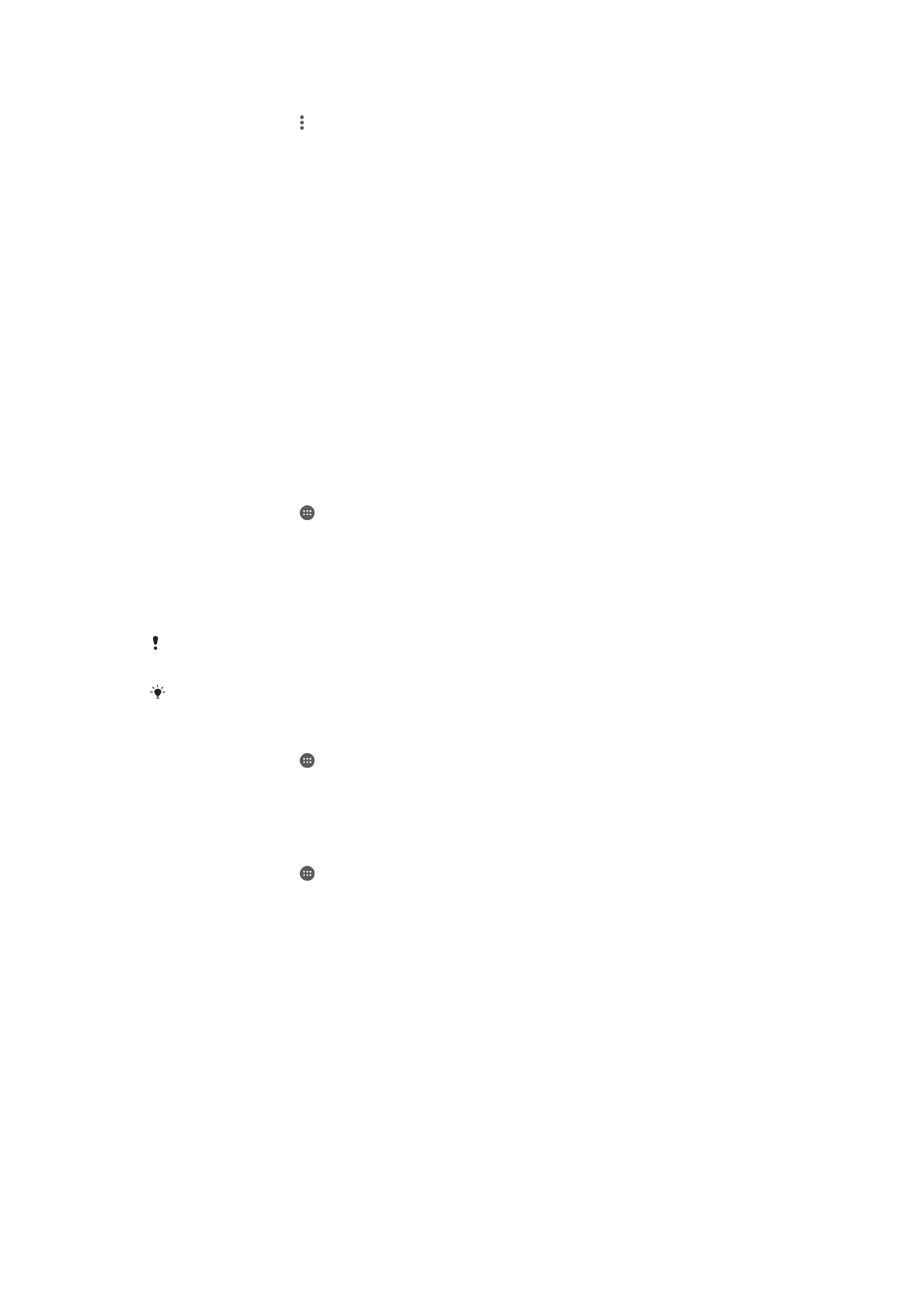
管理视频内容
手动获取电影信息
1
请确保设备具有活动的数据连接。
2
在主屏幕中,点按 ,然后查找并点按视频。
3
将屏幕的左侧边缘拖动到右侧,以打开“音乐”主屏幕菜单,然后浏览不同类别
以及要获取信息的视频文件。
4
触摸并按住视频缩略图,然后点按搜索信息。
5
在搜索字段中,输入视频的关键词,然后点按键盘上的确认键。所有匹配均显示
在列表中。
6
选择搜索结果,然后点按完成。随即开始下载信息。
如果您启动“设定”中的获取视频详情按钮,那么每次打开“视频”应用程序,您都可以自动获
得关于最近添加的视频的信息。
如果下载的信息不正确,请使用不同的关键词重新搜索。
清除视频的相关信息
1
在主屏幕中,点按 ,然后查找并点按视频。
2
将屏幕的左侧边缘拖动到右侧,以打开“视频”主屏幕菜单,然后浏览不同类别
并浏览至要编辑的视频文件。
3
长按视频缩略图,然后点按清除信息。
删除视频
1
在主屏幕中,点按 ,然后查找并点按视频。
2
将屏幕的左侧边缘拖动到右侧,以打开“视频”主屏幕菜单,然后浏览不同类别
并浏览至要删除的视频文件。
3
触摸并按住视频缩略图,然后在显示的列表中点按删除。
4
再次点按删除以进行确认。